망명 경로 2 : 마스터 링 필터 블레이드 사용
빠른 링크
Exile 2의 엔드 게임의 경로로 뛰어 들어가는 사람이라면 누구나 잘 맞는 전리품 필터가 필수적입니다. 전리품 필터는 화면 내 혼란을 줄일뿐만 아니라 매핑을보다 즐겁게 만들뿐만 아니라 진정으로 중요한 항목을 강조하여 게임 플레이를 간소화하여 관련없는 전리품을 체로 체결 할 필요가 없습니다.
Exile Of Exile 1의 필터 관리자 인 FilterBlade는 이제 최신 업데이트로 POE 2를 지원합니다. 다음은 효과적으로 활용하는 방법에 대한 포괄적 인 안내서입니다.
망명 경로에서 필터 블레이드 전리품 필터를 설정하는 방법 2
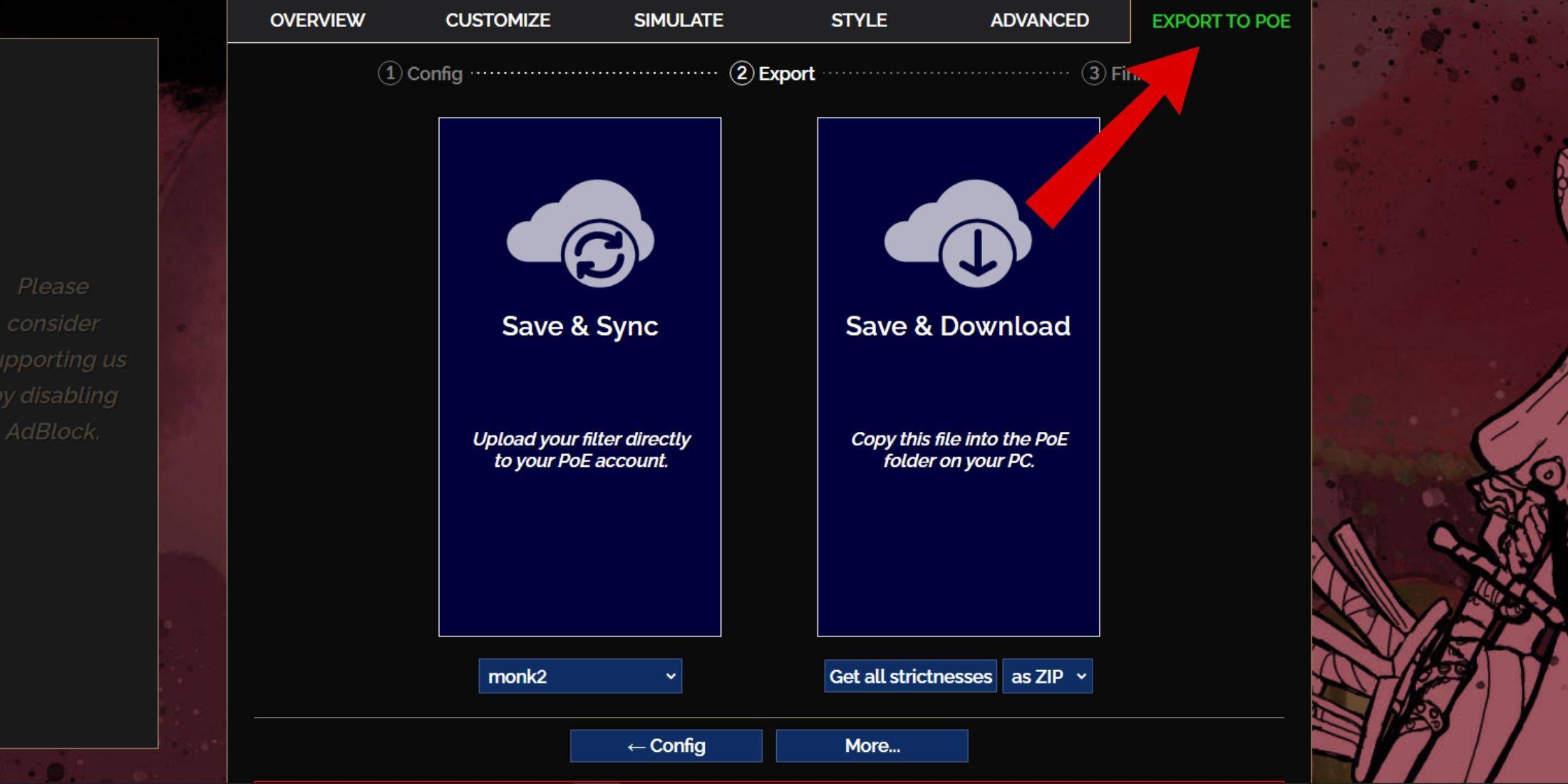
- 필터 블레이드 웹 사이트를 방문하십시오.
- 제공된 옵션에서 POE 2를 선택하십시오.
- 기본 전리품 필터 인 NeverSink는 자동으로 선택됩니다.
- 슬라이더를 사용하여 필터의 엄격함 수준을 조정하십시오.
- 오른쪽 상단에 위치한 'Poe로 내보내기'탭으로 이동하십시오.
- 필터의 이름을 입력하십시오.
- 오른쪽 하단에서 '동기화'또는 '다운로드'중에서 선택하십시오.
- Save & Sync는 FilterBlade LOOT 필터를 POE 2 계정에 자동으로 업로드하여 업데이트가 게임 내에서 즉시 반영되도록합니다.
- 저장 및 다운로드를 사용하면 로컬로 파일을 저장할 수 있으며, 이는 특히 새 캠페인을 시작할 때 여러 동기화없이 다양한 엄격함 수준을 비교하는 데 도움이됩니다.
- POE 2 및 액세스 옵션> 게임을 시작하십시오.
- 동기화를 선택한 경우 아이템 필터 드롭 다운에서 새로 추가 된 필터 블레이드를 선택하십시오.
- 다운로드를 선택하면 드롭 다운 옆 폴더 아이콘을 클릭하고 저장된 필터 파일로 게임을 지시하십시오.
이러한 단계를 통해 필터 블레이드 전리품 필터는 게임에 원활하게 통합되어 망명 2 경험을 향상시킵니다.
어떤 전리품 필터 엄격함을 선택해야합니까?
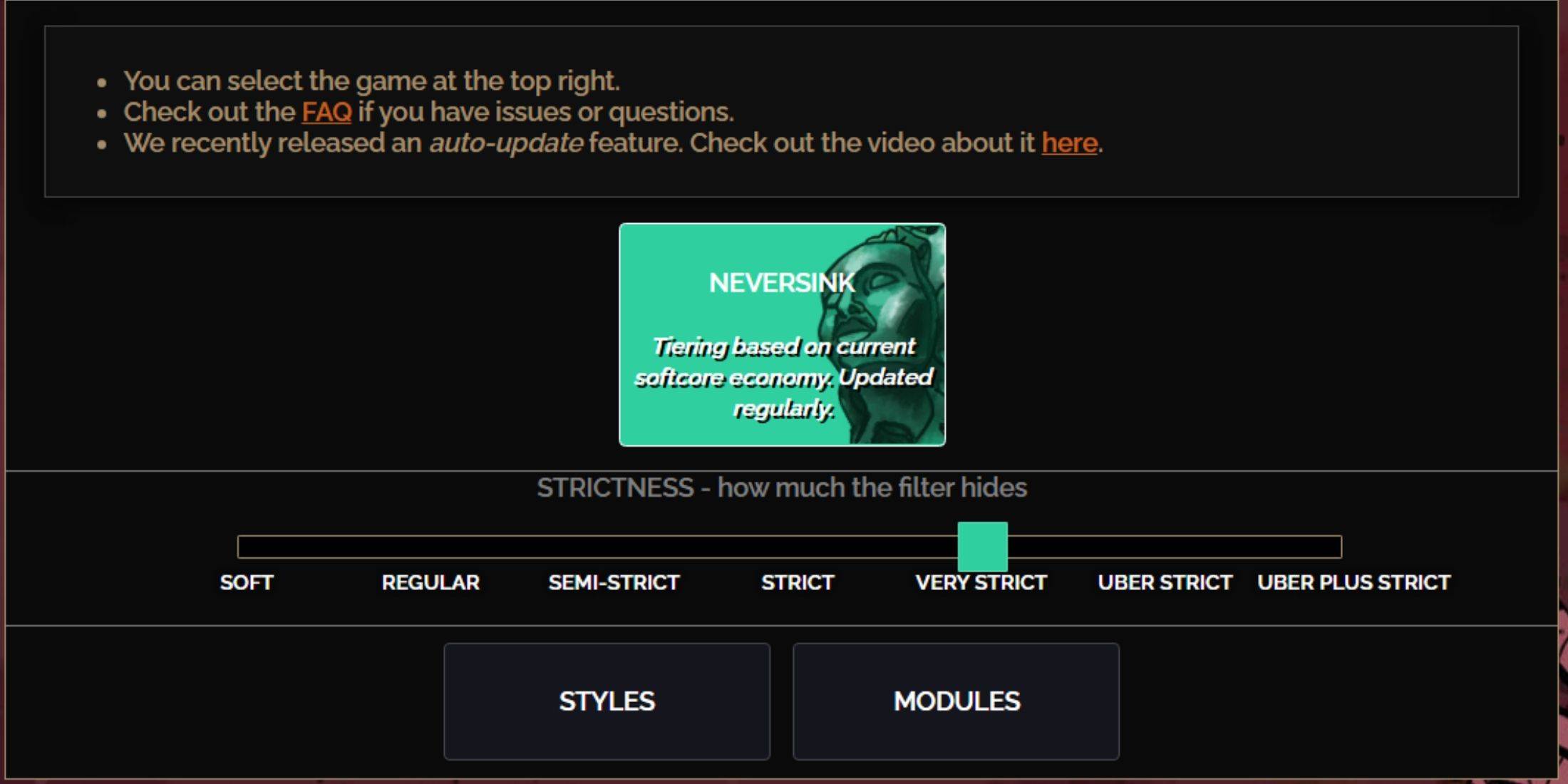
NeverSink Filterblade Preset에 대한 올바른 엄격함 레벨을 선택하는 것은 게임 내에서 볼 수있는 항목을 결정하므로 중요합니다. 다음은 사용 가능한 7 가지 레벨의 고장입니다.
| 엄밀 | 효과 | 가장 좋습니다 |
|---|---|---|
| 부드러운 | 귀중한 재료와 아이템을 강조 표시하며 숨겨진 것은 없습니다. | 행위 1-2 |
| 정기적인 | 제작 잠재력 또는 판매 가치가없는 품목 만 숨 깁니다. | 행위 3 |
| 반 강도 | 잠재력이 낮거나 제한된 가치를 감추고 있습니다. | 법 4-6 |
| 엄격한 | 높은 이직없이 대부분의 항목을 숨 깁니다. | 조기 매핑 단계 (웨이 스톤 티어 1-6) |
| 매우 엄격합니다 | 저가의 희귀 품목, 제작베이스 및 웨이 스톤 티어 1-6을 숨 깁니다. | 중간 ~ 후기 매핑 단계 (Waystone Tier 7+) |
| Uber 엄격한 | 거의 모든 비 계층 희귀 품목, 제작베이스 및 웨이 스톤 티어 1-13을 숨 깁니다. 완전한 통화에 중점을 둡니다. | 늦은 매핑 단계 (Waystone Tier 14+) |
| 우버 플러스 엄격한 | 귀중한 통화와 고환의 rares/eliques를 제외한 거의 모든 것을 숨 깁니다. | 울트라 엔드 게임 매핑 단계 (Waystone Tier 15-18) |
캠페인을 여러 번 실행하는 플레이어의 경우 반 강도 수준으로 시작하는 것이 좋습니다. 소프트 및 일반 레벨은 SSF (Solo Self-Found) 실행과 유사하게 모든 품목이 캐릭터 진행에 중요한 신선한 리그 스타트에 이상적입니다.
하이라이트 키 (Alt On PC)를 눌러 전리품 필터에 숨겨진 항목을 볼 수 있습니다. FilterBlade는 ALT를 누르면 숨겨진 항목 이름의 크기를 조정하여 매핑 경험을 향상시키는 데 거의 보이지 않습니다.
POE 2에서 필터 블레이드 전리품 필터를 사용자 정의하는 방법
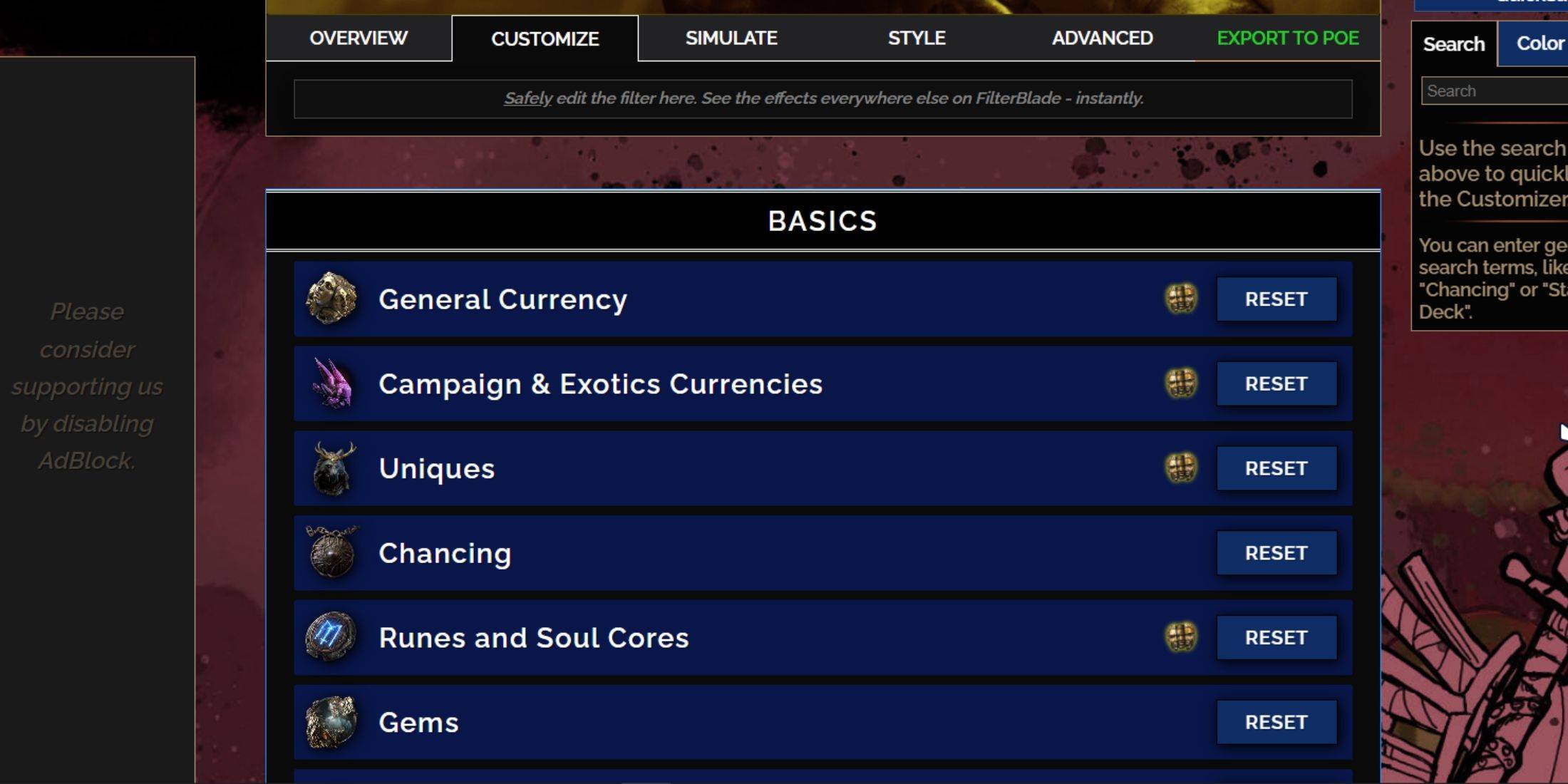
FilterBlade는 사용자 친화적 인 사용자 정의 옵션으로 눈에 띄므로 코드로 다이빙하지 않고 사전 설정 전리품 필터를 조정할 수 있습니다.
FilterBlade에서 사용자 정의 탭을 사용하는 방법
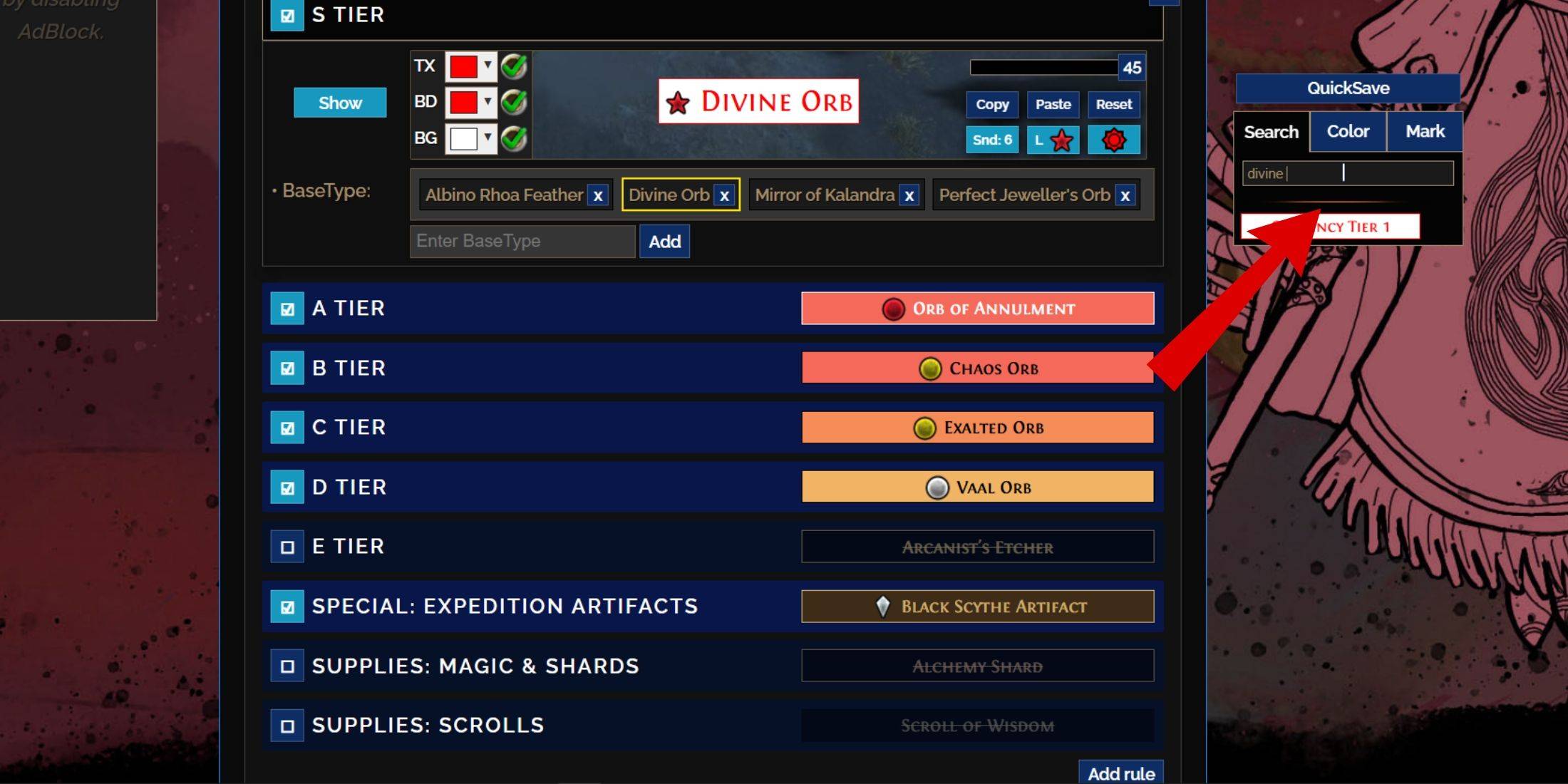
자세한 사용자 정의는 '개요'옆의 'Customize'탭으로 이동하십시오. 이 탭은 POE 2의 가능한 모든 삭제를 섹션과 하위 섹션으로 구성하여 광범위한 수정 옵션을 제공합니다.
예를 들어, a 신성한 구가 떨어질 때 나타나고 검색 창에서 "신성한 구"를 검색하십시오. 이렇게하면 S 계층 일반 통화 섹션으로 직접 이동하여 시각적 외관을 변경할 수 있습니다. 게임 내 쇼케이스 아이콘을 클릭하여 항목 드롭의 게임 내 사운드를 미리 볼 수도 있습니다.
신성한 구가 떨어질 때 나타나고 검색 창에서 "신성한 구"를 검색하십시오. 이렇게하면 S 계층 일반 통화 섹션으로 직접 이동하여 시각적 외관을 변경할 수 있습니다. 게임 내 쇼케이스 아이콘을 클릭하여 항목 드롭의 게임 내 사운드를 미리 볼 수도 있습니다.
필터 블레이드에서 색상과 사운드를 변경하는 방법
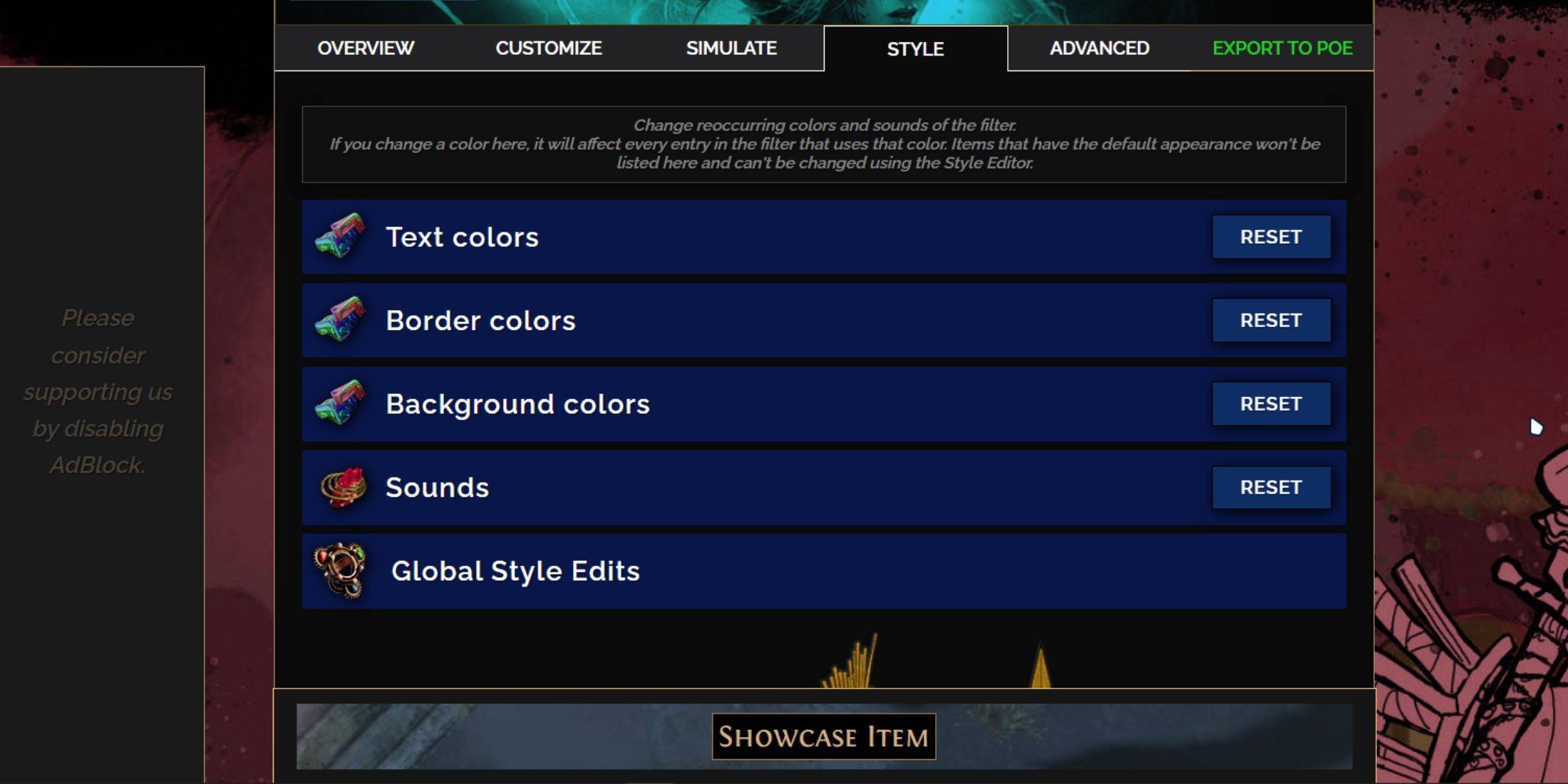
개별 또는 항목 그룹의 색상과 사운드를 변경하려면 'Customize'탭을 사용하십시오. 더 넓고 필터 전체의 조정을 위해 'Styles'탭으로 이동하십시오. 여기에서 귀중한 방울에 대한 텍스트, 테두리, 배경 및 오디오 신호를 수정할 수 있습니다.
항목이 게임 내에서 어떻게 보이는지에 대한 실시간 미리보기와 함께 색상 조정이 간단합니다. 개별 드롭을 조정하려면 '사용자 정의'탭을 사용하십시오.
음향 효과는 드롭 다운 메뉴를 통해 사용자 정의 할 수 있으므로 개인 .mp3 파일을 추가하거나 다양한 커뮤니티 첨부 사운드 중에서 선택할 수 있습니다. 자유롭게 실험하십시오. '재설정'을 선택하여 항상 기본값으로 되돌릴 수 있습니다.
새로운 사용자 정의를위한 사람들에게는 공개 모듈을 탐색하는 것이 좋은 출발점이 될 수 있습니다. 이 커뮤니티로 만든 사전 설정은 전리품 필터에 고유 한 시각적 또는 청각 향상을 제공합니다.



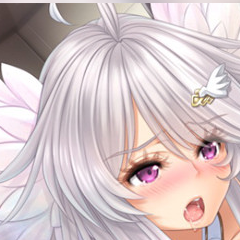








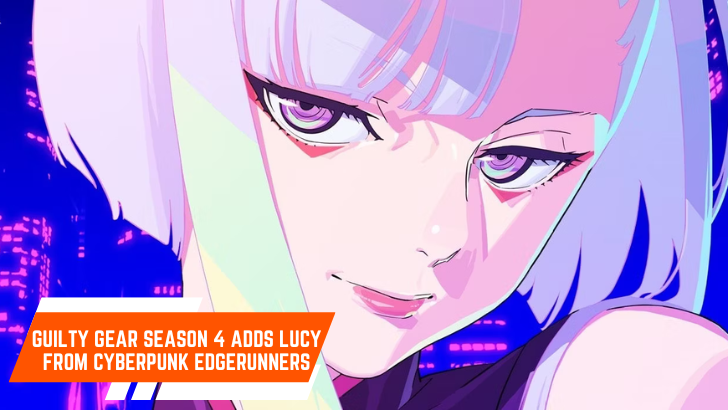
![After Guardian Angel [remake '17]](https://imgs.21all.com/uploads/77/1731989317673c0f45bdf26.jpg)















